MacBookのBoot CampでMicrosoft Windows Vista Home Premiumを使っているのですが、困ったことがありました。
PrintScreenができない・・・
MacBookのキーボードにはPrintScreenのキーが見当たらないのです。
こんなブログをやっているとPrintScreenは必須なんですよ。
そこで色々調べてみました。
キーボードのハードウェア上でPrintScreenをするのではなくソフトウェアで行うツールがいくつかありました。
その中でも一番使いやすいと思ったソフトがこれ。
上記リンクからWindowClippings.exeをダウンロードするのですが、通常x86 editionsの方で大丈夫でしょう。
ダウンロードできたらWindowClippings.exeを実行します。
するとモニターの右下に次のような表示が出てきます。
Click to select window
Double click to create image
Right click for more options
プリントスクリーンをしたいウィンドウを選択して、ダブルクリックすると自動的にそのウィンドウの画像を作成してくれます。
作られた画像は通常マイドキュメント内のWindow Clippingsフォルダに保存されます。
上記英語の3行目に書いてあるように、右クリックするとオプションが表示されるので、そこに正確な場所が書かれています。
これはもちろん変更可能です。
とくとみのVistaの場合、ドキュメントはDドライブに移動させてあったの、次のようなパスになっていました。
D:\Documents\Window Clippings
この方法でできたプリントスクリーンがこれ。
MacBookでプリントスクリーンをしたい方はぜひお試しください。
MacBook以外でも、通常のWindowsマシンでもこのソフトは動きます。
プリントスクリーンをしてペイントに貼り付けてjpgを作成するよりもはるかに簡単かも。
 |
MacでWindowsを使う本 秦市 郎 タブロイド 坂本 寛 by G-Tools |
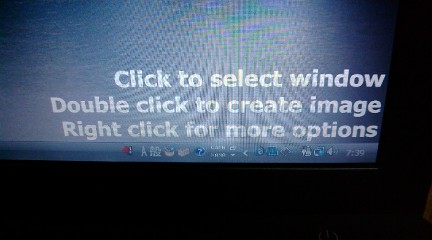
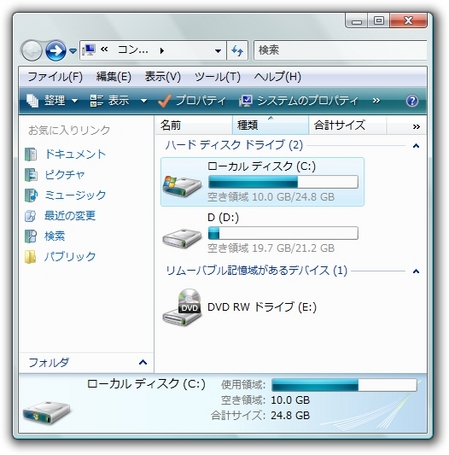







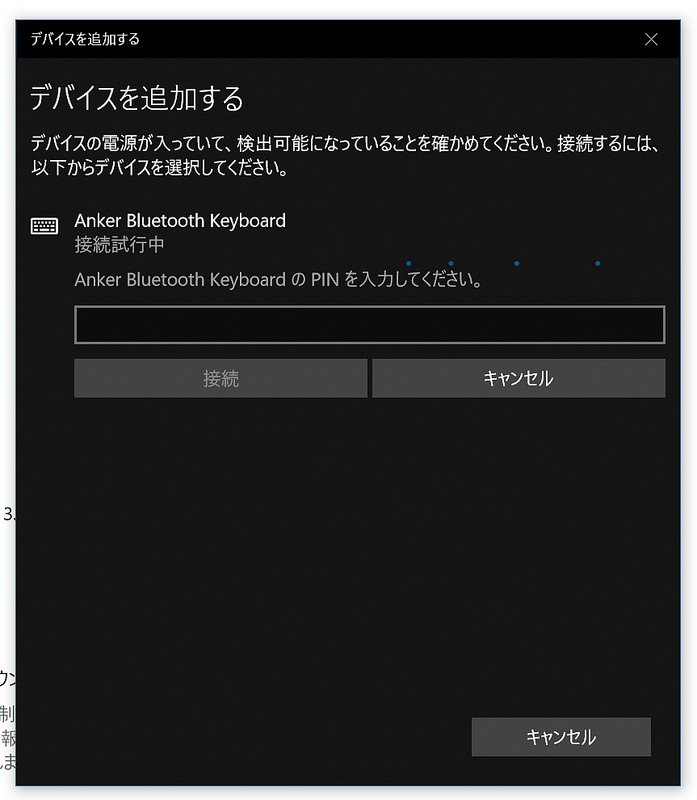


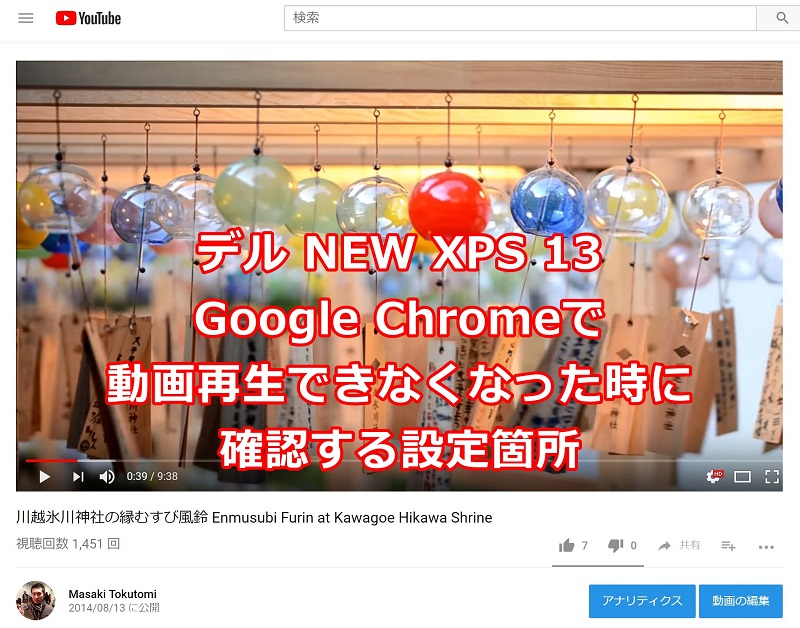

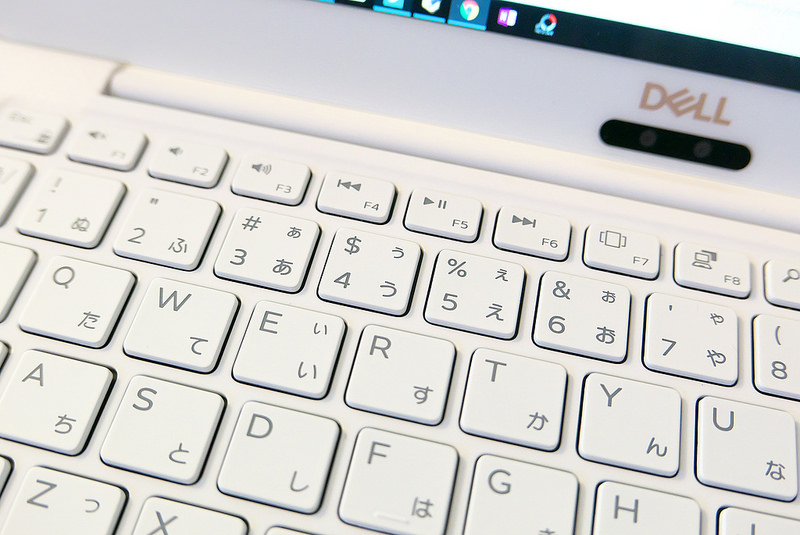





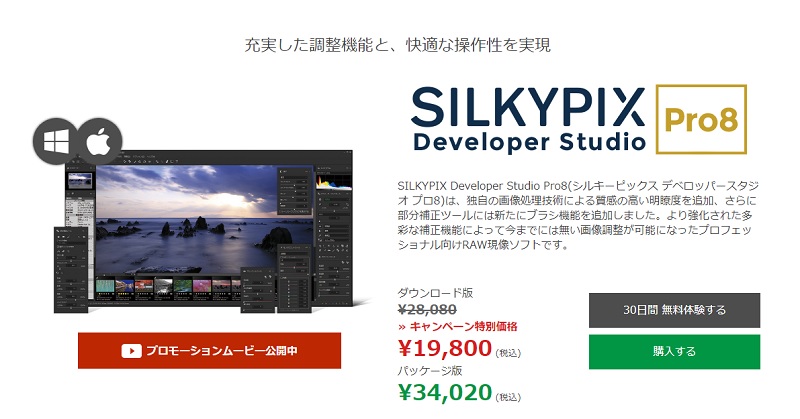

Fujioka
私もMacBookのBoot CampでVistaを実行しています。
PrintScreenは、Fn+Shift+F11 で行っています。